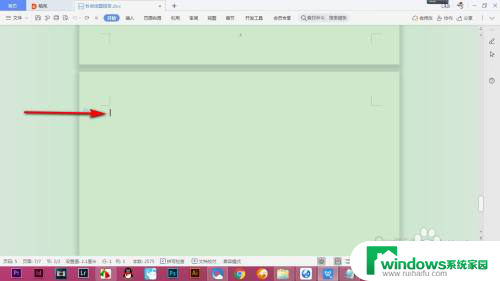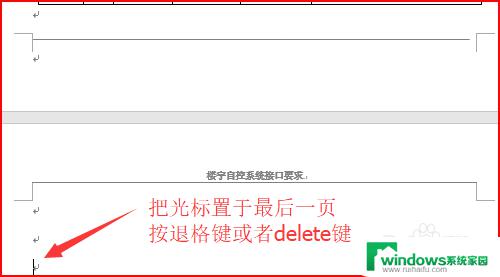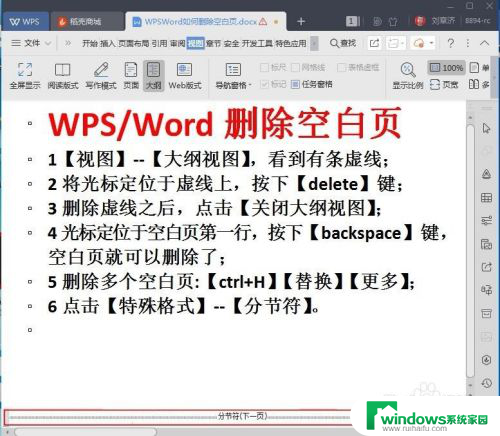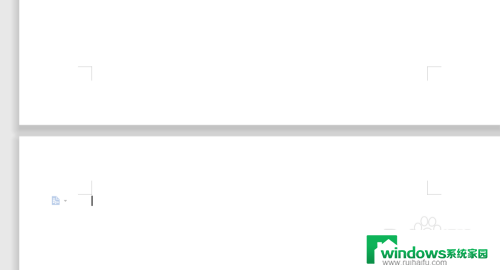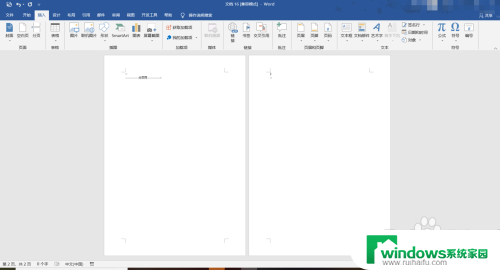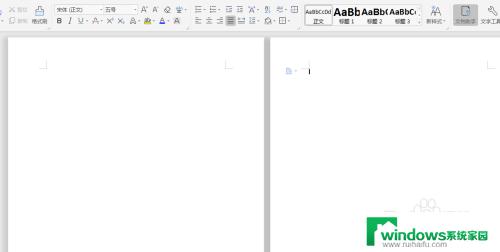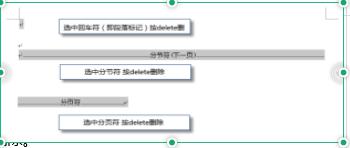有分节符的空白页删除不了 最后一页有分节符怎么删除空白页
更新时间:2024-01-24 08:41:22作者:yang
在日常使用Microsoft Word进行编辑时,我们可能会遇到一些困扰,比如在删除空白页时遇到了有分节符的情况,这种情况下,我们发现无论怎样删除,空白页仍然固执地留在那里。有时我们可能会在文档的最后一页发现一个分节符,而我们又想删除掉这个空白页。面对这些问题,我们该如何解决呢?在本文中我们将探讨如何删除带有分节符的空白页以及处理文档末尾的分节符,以使我们的文档更加整洁。
方法如下:
1.点击显示段落标记
在Word的开始菜单下,点击显示段落标记。
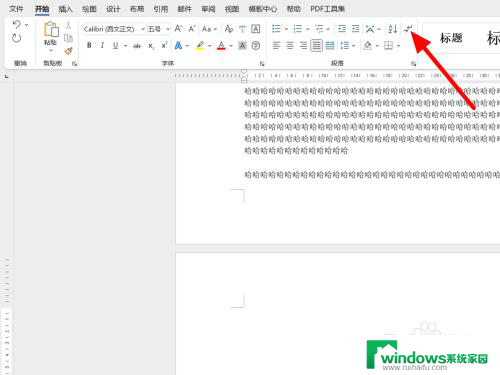
2.放置光标
出现段落标记,将鼠标光标放置到分节符位置。
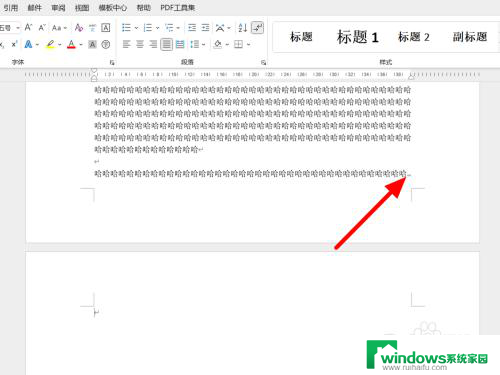
3.按下delete
按下delete键,这样就删除分节符空白页成功。
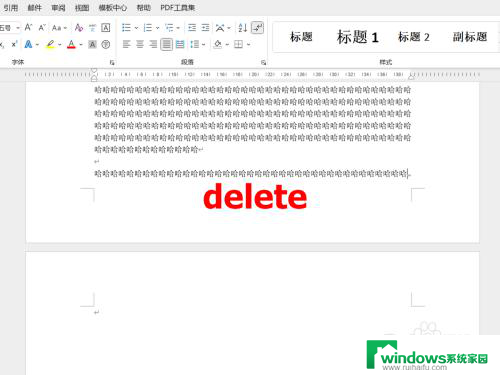
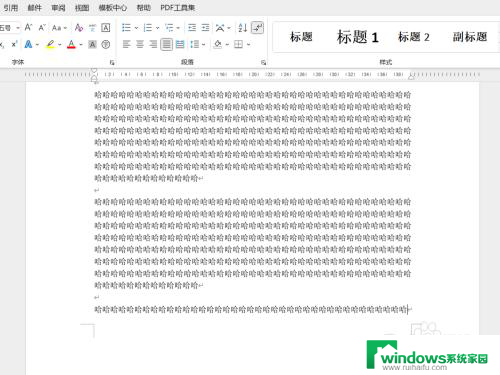
以上是带有分节符且无法删除的全部内容,如果有任何疑问,用户可以参考小编的步骤进行操作,希望对大家有所帮助。